BIM 屋顶建模步骤及建模方法
BIM 屋顶建模步骤及建模方法
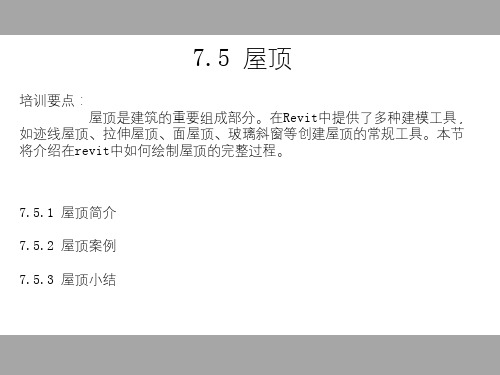
H
6
绘制轨迹:
在项目浏览器中,点击展开视图—楼层平面,双击2F,进入2F平面,选择建 筑选项卡下的屋顶—迹线屋顶,按照题目给的尺寸绘制屋顶轨迹
六安市长安小学
H
同慧培训,慧之建旗下品牌 7
LetsBIM, A brand for SmartBIM
修改坡度:
按照题目所示意的坡度给每条边添加坡度(横向为1:3,竖向为1:2),点 击绿色勾“√“完成,退出编辑模式。最终效果如下图,点击进入立面视图可以 和题中对应的立面视图进行对照,检验作图的准确性。
➢坡度是在向绘制线应用坡度参数时定义的
➢在已知屋顶各边长度和各面坡度之后,屋顶的形状是一定的。
六安市长安小学
H
9
六安市长安小学
H
4
面屋顶:
➢顾名思义,该操作必须建立在体量的基础上,使用面屋顶命令,点击相 应的体量的面,面屋顶使用方法很便捷,并且复杂程度取决于体量的复杂程 度,能生成复杂屋顶。
六安市长安小学
H
5
7.5.2 屋顶案例
如下图,本题要求绘制一个多面的斜坡屋顶,屋顶各边长度及坡度已知。
六安市长安小学
7.5 屋顶
培训要点: 屋顶是建筑的重要组成部分。在Revit中提供了多种建模工具,
如迹线屋顶、拉伸屋顶、面屋顶、玻璃斜窗等创建屋顶的常规工具。本节 将介绍在revit中如何绘制屋顶的完整过程。
7.5.1 屋顶简介 7.5.2 屋顶案例 7.5.3 屋顶小结
六安市长安小学
H1ຫໍສະໝຸດ 7.5.1 屋顶简介迹线屋顶: ➢通过绘制封闭楼板轮廓 来制定屋顶位置,一般在 楼层平面操作 ➢对轮廓线定义坡度得到 斜面,从而生成屋顶
六安市长安小学
bim建模教程

bim建模教程BIM(建筑信息模型)是一种集成建筑设计、施工和运营管理的数字化工具。
它使用三维模型来模拟建筑项目的各个方面,包括空间布局、材料、施工进度和成本等。
在BIM建模过程中,需要正确使用软件工具,遵循规范和标准,以确保模型的准确性和可靠性。
下面是一个简单的BIM建模教程:1. 创建项目:首先,在BIM软件中创建一个新项目。
选择适当的模板或起始文件,以便快速开始建模工作。
2. 设定建筑参数:输入建筑项目的基本参数,例如建筑物类型、规模和用途等。
考虑到建筑的功能需求和空间约束,对建筑的尺寸、高度、楼层数量等进行设定。
3. 绘制建筑结构:使用BIM软件的绘图工具,在项目中绘制建筑结构的基本形状,如墙壁、柱子、梁和楼板等。
确保各个元素的位置和尺寸准确无误。
4. 添加建筑组件:根据具体需求,添加建筑项目的各种组件,如门窗、楼梯、天花板和装饰品等。
选择合适的库文件,将这些组件添加到模型中。
5. 完善细节:根据项目要求,进一步完善建筑模型的细节。
可以添加墙壁上的壁画、地板上的花纹、天花板上的装饰物等。
6. 分配属性:为每个建筑元素分配属性。
这些属性可以是材料、重量、颜色、成本等。
确保属性的准确性和一致性。
7. 进行模拟:使用BIM软件的模拟功能,对建筑项目进行各种分析和评估。
例如,进行能源分析、碰撞检测、施工模拟等。
8. 生成图纸和报告:利用BIM软件的自动化工具,生成建筑项目的图纸和报告。
这些图纸可以用于施工、安装和维护等阶段。
9. 协作与共享:与项目团队成员共享BIM模型,进行协作和沟通。
确保项目各方都能获得所需的信息。
10. 实施变更管理:在项目进行过程中,及时处理设计变更和模型更新。
确保模型与实际项目保持同步。
这是一个简单的BIM建模教程,希望能帮助初学者了解BIM建模的基本过程和步骤。
记住,熟练掌握BIM软件的使用是必要的,同时也要不断学习和掌握建筑行业的相关知识。
BIM建模流程

BIM建模流程BIM(Building Information Modeling)建模流程是指利用BIM技术对建筑项目进行数字化模拟和管理的过程。
下面将从BIM建模的准备工作、模型构建、协同设计和模型应用等方面详细介绍BIM建模流程。
一、准备工作1.项目信息收集:收集项目相关信息,包括设计需求、预算、工期等。
2.团队组建:确定BIM团队成员,包括建筑师、结构工程师、机电工程师等。
3.软件选择和安装:选择适合项目的BIM软件,并进行相应软件的安装和设置。
二、模型构建1.制定项目BIM标准:制定适合项目的BIM标准,规定模型构建的要求和规范。
2.建立模型坐标系:通过建立项目的基准和坐标系,确保各个团队的模型可以互相对齐。
3.插入建筑模型:根据项目需求,将建筑师设计的建筑模型导入到BIM软件中。
4.插入结构和机电模型:根据建筑模型的布置,插入结构模型和机电模型,形成全套的BIM模型。
5.设置模型属性和参数:根据项目需求,设置各个模型元素的属性和参数,如楼层高度、材料、构件参数等。
三、协同设计1.模型分解和组装:根据项目需求,将整个模型分解为几个子模型,方便团队协同工作和管理。
2.模型协同:各个团队成员分别对各自的子模型进行设计、分析和优化,并将结果反馈给整个团队。
3.模型合并和冲突检测:将各个子模型合并成为整体模型,并进行碰撞检测,解决模型之间的冲突问题。
4.模型调整和修改:根据团队成员的反馈意见,对模型进行相应的调整和修改,使其符合项目需求。
四、模型应用1.模型量测和计算:利用BIM软件对模型进行量测和计算,如建筑面积、体积、构件数量等。
2.模型分析和模拟:根据项目需求,对模型进行相应的分析和模拟,如结构力学分析、照明分析等。
3.模型可视化和展示:利用BIM软件生成模型的三维可视化效果图和动画,方便项目方和设计方进行沟通和展示。
4.模型管理和维护:利用BIM软件对模型进行管理和维护,如模型更新、版本控制等。
BIM建模流程四步骤
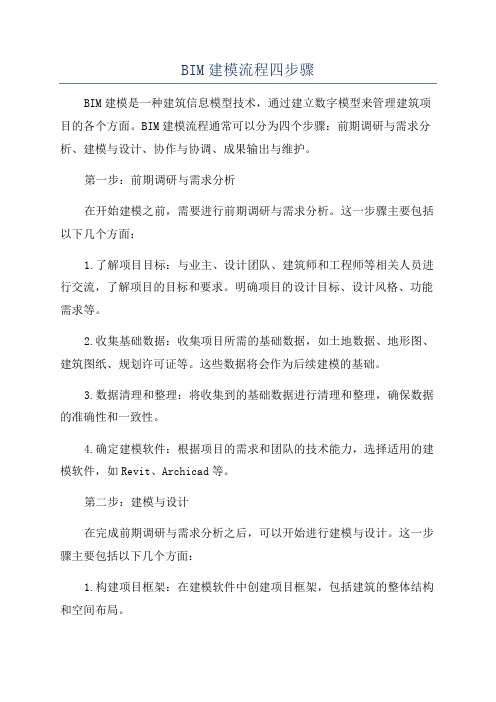
BIM建模流程四步骤BIM建模是一种建筑信息模型技术,通过建立数字模型来管理建筑项目的各个方面。
BIM建模流程通常可以分为四个步骤:前期调研与需求分析、建模与设计、协作与协调、成果输出与维护。
第一步:前期调研与需求分析在开始建模之前,需要进行前期调研与需求分析。
这一步骤主要包括以下几个方面:1.了解项目目标:与业主、设计团队、建筑师和工程师等相关人员进行交流,了解项目的目标和要求。
明确项目的设计目标、设计风格、功能需求等。
2.收集基础数据:收集项目所需的基础数据,如土地数据、地形图、建筑图纸、规划许可证等。
这些数据将会作为后续建模的基础。
3.数据清理和整理:将收集到的基础数据进行清理和整理,确保数据的准确性和一致性。
4.确定建模软件:根据项目的需求和团队的技术能力,选择适用的建模软件,如Revit、Archicad等。
第二步:建模与设计在完成前期调研与需求分析之后,可以开始进行建模与设计。
这一步骤主要包括以下几个方面:1.构建项目框架:在建模软件中创建项目框架,包括建筑的整体结构和空间布局。
2.建立模型构件:根据项目需求,在框架中逐步建立模型构件,如墙、柱、梁、楼板、窗户等。
3.添加属性数据:为模型构件添加属性数据,如材料、尺寸、质量等。
这些属性数据将用于后续的成本估算、施工计划和设备选型等。
4.建立模型关系:在建模过程中,需要建立模型构件之间的关系,如连接关系、嵌套关系等。
这可以帮助实现模型的一体化管理。
5.优化设计:通过建模软件进行模型的可视化和分析,优化建筑设计,确保建筑的功能性和可靠性。
第三步:协作与协调在完成建模与设计之后,需要进行协作与协调,确保建模数据的一致性和准确性。
这一步骤主要包括以下几个方面:1.模型协作:将不同专业团队的建模数据进行整合和协调,确保各个专业的建模数据之间的一致性。
2.冲突检测:通过建模软件进行冲突检测,找出不同模型之间的冲突,并及时解决。
3.修改和更新:根据团队的反馈和建议,对建模数据进行修改和更新,确保模型的准确性和可用性。
BIM建筑建模流程
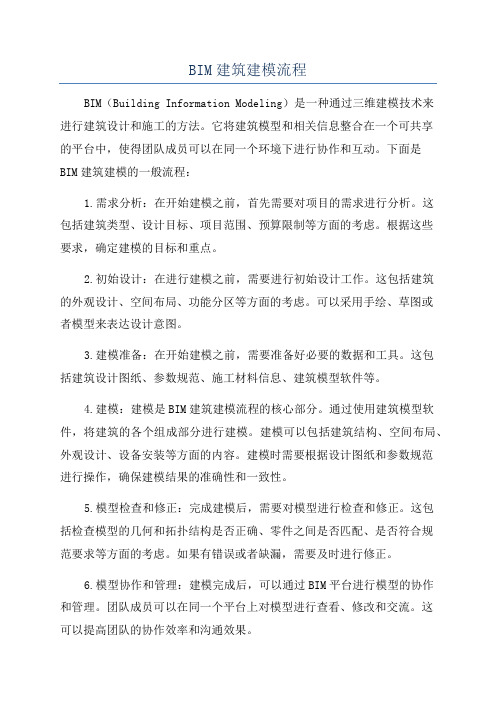
BIM建筑建模流程BIM(Building Information Modeling)是一种通过三维建模技术来进行建筑设计和施工的方法。
它将建筑模型和相关信息整合在一个可共享的平台中,使得团队成员可以在同一个环境下进行协作和互动。
下面是BIM建筑建模的一般流程:1.需求分析:在开始建模之前,首先需要对项目的需求进行分析。
这包括建筑类型、设计目标、项目范围、预算限制等方面的考虑。
根据这些要求,确定建模的目标和重点。
2.初始设计:在进行建模之前,需要进行初始设计工作。
这包括建筑的外观设计、空间布局、功能分区等方面的考虑。
可以采用手绘、草图或者模型来表达设计意图。
3.建模准备:在开始建模之前,需要准备好必要的数据和工具。
这包括建筑设计图纸、参数规范、施工材料信息、建筑模型软件等。
4.建模:建模是BIM建筑建模流程的核心部分。
通过使用建筑模型软件,将建筑的各个组成部分进行建模。
建模可以包括建筑结构、空间布局、外观设计、设备安装等方面的内容。
建模时需要根据设计图纸和参数规范进行操作,确保建模结果的准确性和一致性。
5.模型检查和修正:完成建模后,需要对模型进行检查和修正。
这包括检查模型的几何和拓扑结构是否正确、零件之间是否匹配、是否符合规范要求等方面的考虑。
如果有错误或者缺漏,需要及时进行修正。
6.模型协作和管理:建模完成后,可以通过BIM平台进行模型的协作和管理。
团队成员可以在同一个平台上对模型进行查看、修改和交流。
这可以提高团队的协作效率和沟通效果。
7.模型使用:完成建模后,可以利用建模结果进行进一步的分析和应用。
这可以包括模型的可视化展示、冲突检测、材料和能耗分析等方面的工作。
通过使用建模结果,可以更好地理解和评估建筑设计的可行性和效果。
8.施工准备:建模完成后,可以利用建模结果进行施工准备工作。
这包括生成施工图纸、制定施工计划、确定施工材料和设备的需求等方面的工作。
9.施工监控和管理:在施工过程中,可以利用建模结果进行施工监控和管理。
9、Revit楼板与天花板-BIM先生

Revit楼板与天花板
一、楼板与天花板的认识
在revit中,天花板与楼板的模样有些许不同,天花板有一面则是有一层石膏,而楼板则是没有
二、绘制方式
1.楼板的绘制
“建筑”选项卡中,点击“楼板”,我们利用绘制工具进行绘制。
在revit中,想要画空心的物体,我们要记住在绘制楼板轮廓的时候,中间还要继续绘制一条轮廓“轮廓中间有轮廓”那么它就是空心的。
建筑楼板和结构楼板结构以及它们的类型属性各有不同。
2.修改子图元
“添加点”命令,可以在楼板上面设置我们需要的点,之后再修改子图元。
我们添加好点之后,点击“修改子图元”,再去点击那个点,之后就可以拖拉高度或者是点击旁边的临时尺寸标注进行高度的修改。
“添加分割线”命令,绘制两个点会连成一条分割线,需要我们对分隔线的两个点的高度进行修改,那么这个楼板的高度的上升就会随着分隔线而变化。
3.天花板绘制
天花板在revit中有两种绘制方式,一种是自动创建天花板;另外一种是绘制天花板。
在“绘制天花板”命令中,也是利用绘制工具进行轮廓绘制,画法和楼板一样。
绘制工具当中,还有一个“坡度箭头”命令,我们点击绘制坡度箭头之后,他会根据我们绘制的箭头生成坡度。
坡度高度在“属性”里面对尾高度偏移进行修改,指的是箭头尾部。
“尾高”可以根据需要我们修改成为“坡度”,改为坡度后,箭头所指的地方就是升高的地方,与“尾高”则刚好相反。
“自动创建天花板”则是需要我们先绘制好墙,墙体形成一个闭合的轮廓之后,在点击里面空白的地方就能自动生成天花板了。
BIM建模详细指南(BIMer必看)
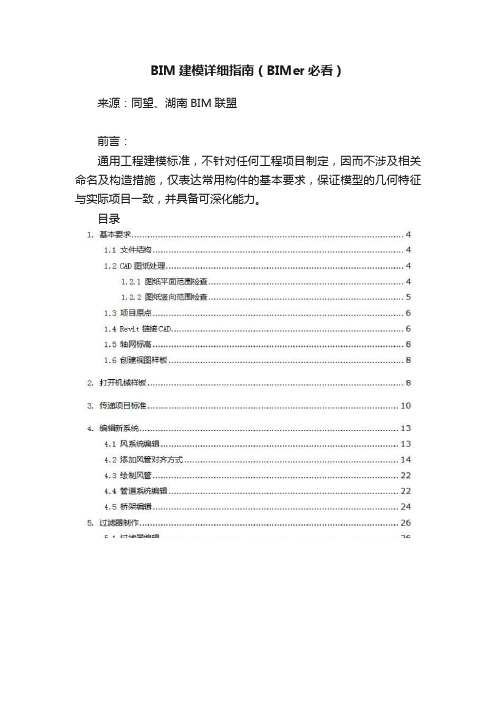
BIM建模详细指南(BIMer必看)来源:同望、湖南BIM联盟前言:通用工程建模标准,不针对任何工程项目制定,因而不涉及相关命名及构造措施,仅表达常用构件的基本要求,保证模型的几何特征与实际项目一致,并具备可深化能力。
目录1. 基本要求1.1 文件结构文件基本结构如下图所示,最低层级的文件夹为建模人员的工作文件夹的内容,必须包括“参照图纸“、”截图及效果图“、“模型文件”、“图纸检查报告“、”原图“。
该文件夹内内容表示独立工作的建模人员进行建模的项目文件夹内容,上层文件夹即建筑、机电等文件夹可依据项目划分不同划分为不同的文件结构。
原图文件夹即将原本的建模需要的图纸复制到该文件夹中。
1.2 CAD图纸处理1.2.1 图纸平面范围检查打开原CAD图纸后,执行快捷键Z=》空格=》A=》空格,检查图纸是否被缩放到实际图形大小,如出现以下情况:上图说明图纸范围过大,如导入Revit 中会导致模型缩放时显示范围过大而不能显示完整模型。
此时可缩放到实际的图形区域选择需要的部分,新建新的CAD文件,复制到新的CAD文件中,保存到前面建立的“参照图纸”文件夹中。
如下图所示1.2.2图纸竖向范围检查点击CAD软件中的VIEWCUBE,进入三维显示CAD图纸,如下发现图纸在竖向范围有图元错误,可删除有问题的图元,或进行炸开处理。
1.3 项目原点在确定项目原点位置以后,应将处理后的CAD图纸移动到原点位置,例如选择1轴和A轴交点作为项目原点,则将图纸以交点点为基点移动到(0,0)点。
1.4 Revit链接CADCAD处理后的图纸保存在参照图纸中,并作为连接载入Revit,每一张CAD图纸对应一个Revit平面视图。
导入时注意选择仅当前视图,原点到原点,以及导入单位。
下图为Revit原点,导入后检查图纸原点和Revit原点是否对应。
选择链接进来的CAD图纸,修改实例属性为前景,方便识图及检查。
1.5 轴网标高轴网应与工程轴网一致,不得擅自添加删除轴网,并且统一用建筑图纸轴网,如有轴网标高基准文件则以基准文件作为所有模型建立的基准。
《计算机辅助设计(BIM)》课件——第六章:楼板、屋顶和天花板

7.3.2 修改子图元
选择屋顶图元,在“修改/屋顶”选项卡中单击“形状编辑” 面板中的“添加点”按钮,分别在B轴线与参照平面交点、C轴线 与参照平面交点两端单击,创建顶点,如图9-7所示。
图9-7 创建顶点
7.3.2 修改子图元
单击“形状编辑”面板中的“添加分割线”按钮, 依次单击创建的顶点对顶点进行连接,使用相同的工具 分别将顶点与4个交点连接,如图9-8所示。
图8-23 附着或未附着的效果
7.2.1 创建楼板
“绘制”面板中的“坡度箭头”按钮主要用于在斜楼板上添 加坡度箭头,如图8-24(a)所示。在打开的“属性”选项板中可 以设置坡度线的最低处标高和最高处标高,如图8-24(b)所示。
图8-24 坡度箭头及其“属性”选项板
7.2.2 编辑楼板
如果楼板边界线绘制得不正确,可再次选中楼板,单击 “修改|楼板”选项卡(见图8-25)中的“编辑边界”按钮,可
7.3.1 添加屋顶
单击“属性”选项板中的 “编辑类型”按钮,在打开的 “类型属性”对话框中确定 “族”选项为“系统族:基本 屋顶”,复制类型“混凝土 120mm”为“某办公楼 150mm平屋顶”。该对话框中 的参数与楼板参数基本相似, 如图9-2所示。
图9-2 屋顶“类型属性”对话框
7.3.1 添加屋顶
7.3 创建屋顶
7.3.1 添加屋顶
下面以“迹线屋顶”工具为例,说明为某办公楼添加屋顶图元的方法。 在F3平面视图中,切换至“建筑”主选项卡,单击“构建”子选项卡中的 “屋顶”按钮,在下拉列表中选择“迹线屋顶”命令,激活“修改|创建屋顶迹 线”选项卡,如图9-1
图9-1 激活“修改|创建屋顶迹线”选项卡
图9-4 生成屋顶轮廓线
- 1、下载文档前请自行甄别文档内容的完整性,平台不提供额外的编辑、内容补充、找答案等附加服务。
- 2、"仅部分预览"的文档,不可在线预览部分如存在完整性等问题,可反馈申请退款(可完整预览的文档不适用该条件!)。
- 3、如文档侵犯您的权益,请联系客服反馈,我们会尽快为您处理(人工客服工作时间:9:00-18:30)。
7.5 屋顶
培训要点: 屋顶是建筑的重要组成部分。在Revit中提供了多种建模工具,
如迹线屋顶、拉伸屋顶、面屋顶、玻璃斜窗等创建屋顶的常规工具。本节 将介绍在revit中如何绘制屋顶的完整过程。
7.5.1 屋顶简介
7.5.2 屋顶案例
7.5.3 屋顶小结
7.5.1 屋顶简介
实用文档
迹线屋顶: Ø通过绘制封闭楼板轮廓 来制定屋顶位置,一般在 楼层平面操作 Ø对轮廓线定义坡度得到 斜面,从而生成屋顶
Ø坡度是在向绘制线应用坡度参数时定义的
Ø在已知屋顶各边长度和各面坡度之后,屋顶的形状是一定的。7.5.3 屋顶小结:
当然,屋顶绘制也有一些需要注意的地方,如:
Ø迹线屋顶绘制只需要屋顶周界的二维闭合环草图,因此其他尺寸可以用于 校验。
Ø在绘制屋顶时,应在它的视图标高处创建。
Ø屋顶的底部高度由属性栏中的“基准高度偏移” 控制
Ø如果要在屋顶上开洞,那么可以在迹线中再绘制一个闭环,记得要将闭环 的迹线的属性选项栏中的“定义屋顶坡度”的“√”取消。
同慧培训,慧之建旗下品牌
LetsBIM, A brand for SmartBIM
实用文档
修改坡度:
按照题目所示意的坡度给每条边添加坡度(横向为1:3,竖向为1:2),点 击绿色勾“√“完成,退出编辑模式。最终效果如下图,点击进入立面视图 可以和题中对应的立面视图进行对照,检验作图的准确性。
实用文档
拉伸屋顶:
实用文档
Ø顾名思义,该操作一般在立面操作,绘制屋顶的立面轨迹,然后进行拉 伸得到屋顶,像曲面屋顶使用这种方法会很便捷,但是屋顶方向单一,不能 生成复杂屋顶。
轨迹屋顶:
实用文档
Ø顾名思义,该操作只能在平面操作,绘制屋顶的平面轮廓,然后添加坡 度得到屋顶,像曲面屋顶使用这种方法会很复杂,但是屋顶可塑性高,能生 成各种复杂的屋顶。
面屋顶:
实用文档
Ø顾名思义,该操作必须建立在体量的基础上,使用面屋顶命令,点击相 应的体量的面,面屋顶使用方法很便捷,并且复杂程度取决于体量的复杂程 度,能生成复杂屋顶。
实用文档
7.5.2 屋顶案例
如下图,本题要求绘制一个多面的斜坡屋顶,屋顶各边长度及坡度已知。
实用文档
绘制轨迹:
在项目浏览器中,点击展开视图—楼层平面,双击2F,进入2F平面,选择建 筑选项卡下的屋顶—迹线屋顶,按照题目给的尺寸绘制屋顶轨迹
